Microsoft는 최근 2020 년 1 월 14 일부터 Windows 7 수명 종료 을 공식적으로 발표했습니다. 이는 더 이상 Windows 7 지원을 제공하지 않음을 의미합니다. Windows 7을 계속 사용하면 컴퓨터가 취약성 및 보안 위협에 노출 될 위험이 있습니다.
이 기사에서는 Windows 7 수명이 다한 대체 옵션 중 일부에 대해 설명합니다.
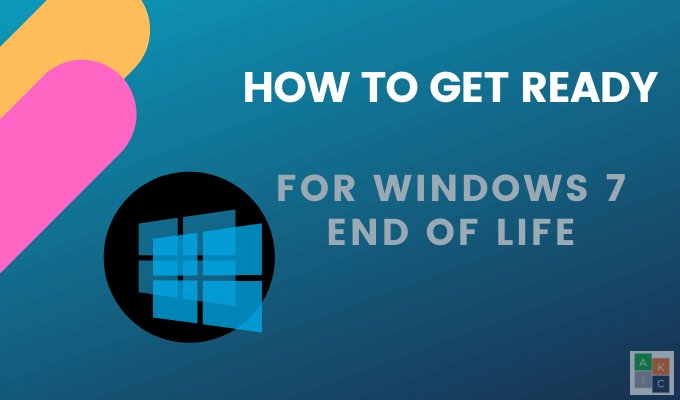
Windows 10으로 업그레이드
Windows 7을 사용하는 사람이 여전히 많지만 결국보다 안전한 운영 체제 (OS)로 이동해야합니다.
Microsoft가 만들었 기 때문에 업그레이드 프로세스가 비교적 쉽습니다. 두 버전. 이전 버전의 Windows 용으로 만들어진 많은 프로그램과 앱은 여전히 작동하며 자동으로 업데이트됩니다 입니다.
그러나 일부 구형 응용 프로그램은 업데이트해야합니다 나 전혀 작동하지 않을 수 있습니다. .
원하는대로 Windows 10으로 업그레이드하는 것이 좋습니다. 그러나 무료 업그레이드는 2019 년 7 월 26 일에 종료되었습니다. 이제 사용자는 정식 버전의 소프트웨어를 구매하거나 Windows 10이 사전 설치된 새 장치를 구입해야합니다.
In_content_1 all : [ 300x250] / dfp : [640x360]->Windows 10을 실행하려면 컴퓨터가 다음 요구 사항을 충족해야합니다.
Windows 10으로 업그레이드하는 방법
먼저 Microsoft 또는 공인 판매점을 통해 Windows 10 라이센스를 구입해야합니다.
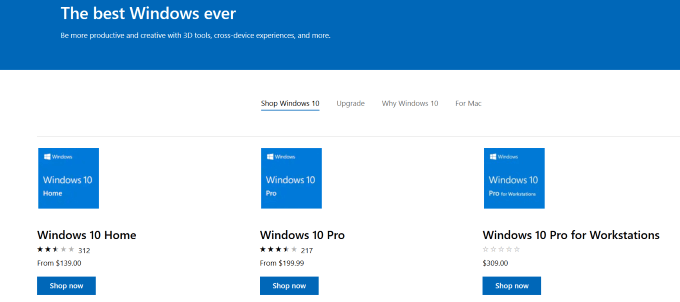
제품을 구매 한 경우 Microsoft에서는 USB 옵션 또는 ISO 파일을 사용하여 OS 다운로드 를 사용할 수 있습니다.
인터넷 연결이 4GB 다운로드를 처리 할만큼 안정적이지 않은 경우 USB 옵션을 사용하는 것이 좋습니다. Microsoft는 Windows 10이 포함 된 USB 스틱을 집으로 우송합니다.
미디어 생성 도구를 사용하여 Windows 10으로 업그레이드
USB 스틱을 주문하십시오. Windows 10 라이센스를 구입 한 후 아래 단계에 따라 라이센스를 설치하고 활성화하십시오.
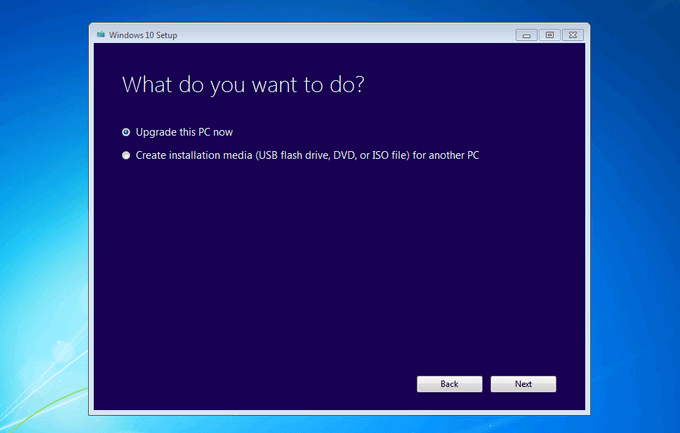
아키텍처 (32 비트 또는 64 비트) 및 언어에 대한 ISO 파일을 다운로드하십시오. ISO 파일을 로컬 파일 시스템, 이동식 드라이브로 추출하거나 DVD에 굽습니다.
ISO 설치 파일을 이동식 USB 저장 장치로 추출하려면
모든 파일과 앱을 유지하는 옵션을 얻으려면 Windows 7에서 프로세스를 시작하는 것이 가장 좋습니다.
USB 드라이브에서 Windows 10을 새로 설치하는 경우 또는 DVD의 경우이 옵션이 표시되지 않으며 파일과 앱이 손실됩니다.
setup.exe를 실행하여 업그레이드를 시작하십시오.
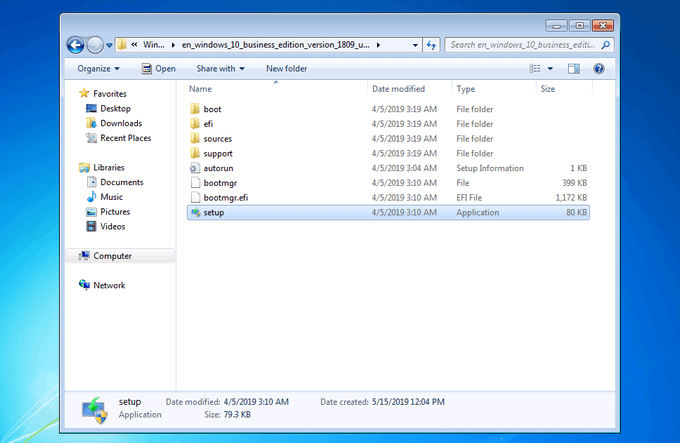
Windows가 설치 과정을 안내합니다. 첫 번째 권장 사항은 드라이버, 업데이트 및 기타 선택적 기능을 다운로드하는 것입니다. 성공적인 업그레이드를 위해 이러한 옵션을 수락해야합니다.
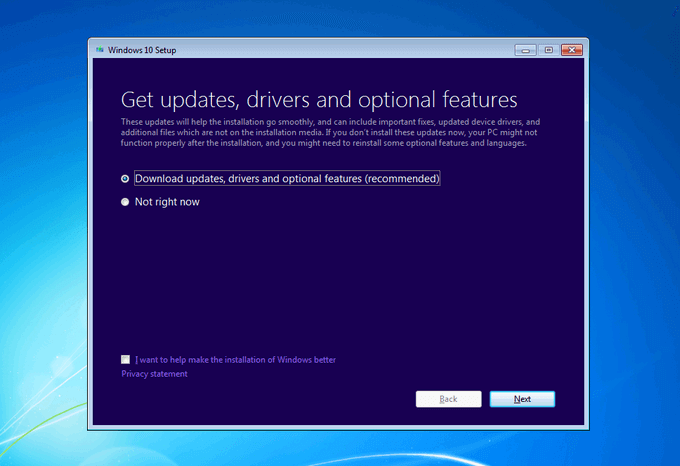
설치를 완료하는 데 몇 분이 걸립니다. Windows 10에서 Windows 7과 동일한 위치에서 앱과 폴더를 찾을 수 있습니다.
Linux로 전환
Microsoft는 동의하지 않지만, Windows 10으로 업그레이드하는 것이 유일한 옵션은 아닙니다. Linux 운영 체제로 변경 은 실행 가능한 대안입니다.
많은 Linux 사용자는 Windows 7을 대체 할 수있는 가장 좋은 대안 중 하나라고 생각합니다. 전환하려는 이유 중 일부는 다음과 같습니다.
Windows 7을 Linux로 바꾸는 방법
무엇을하기 전에 모든 데이터를 백업하십시오. 다음으로 사용할 Linux 배포를 선택하십시오. 2020 년 동안 가장 인기있는 리눅스 배포판 중 일부는 다음과 같습니다.
많은 배포판은 사용자가 라이브옵션을 USB에서 부팅하여 작동 방식을 확인하십시오. 원하는 경우 시스템이나 VirtualBox에 설치하십시오 할 수 있습니다. 이 기사에서는 Ubuntu를 사용합니다.
시스템에 Ubuntu를 설치하기 전에 먼저 우분투 다운로드 페이지 로 이동하여 Ubuntu 사용을 클릭하십시오.
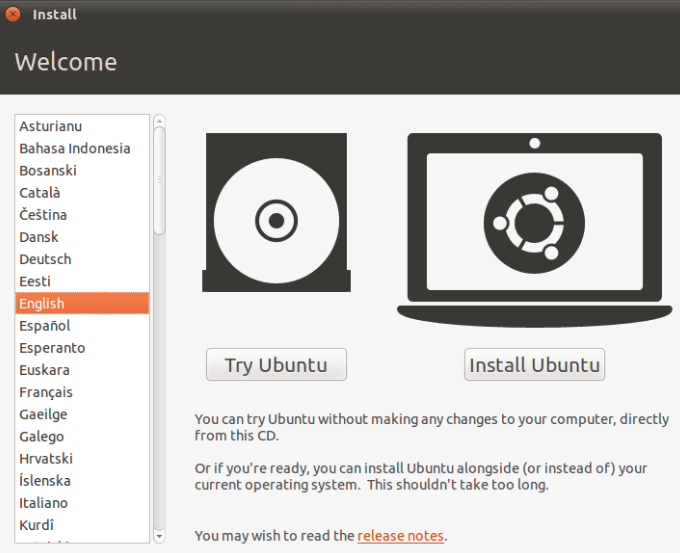
Ubuntu의 작동 방식을 좋아하고 설치할 준비가 되었으면 Ubuntu 설치를 클릭하고 설치 마법사를 따르십시오. 프로세스는 간단합니다.
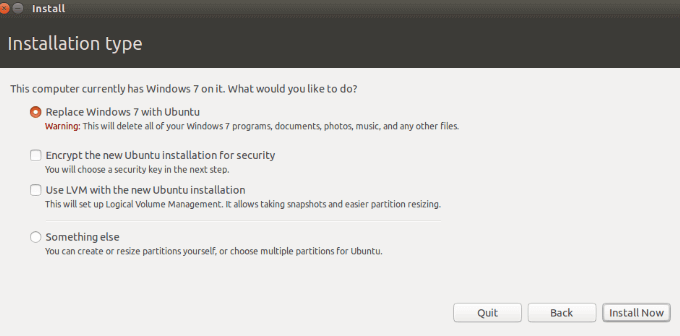
Windows 7을 Linux로 교체하기로 선택했지만 모든 앱과 파일이 지워집니다. 위에서 언급 한 것처럼, 작업을 수행하기 전에 먼저 시스템을 백업하십시오.
Windows를 뒤에두고 Mac으로 전환
Windows 7 수명이 다한 이유는 Windows에서 Mac으로 전환하는 데 좋은 이유가 될 수 있습니다. Apple은 다음과 같은 여러 가지 이유로 뛰어난 명성을 얻었습니다.

Mac으로 이동하도록 선택하는 것은 개인적인 취향의 문제입니다. Apple 제품이 Microsoft 제품보다 비싸다는 사실은 사실이지만 노화도 더 좋습니다. 따라서 초기에 더 많은 비용을 지출하더라도 새로운 Mac은 새로운 Windows 컴퓨터보다 오래 사용할 수 있습니다.
Windows 7의 수명이 다한 옵션을 선택하면 모든 문서를 안전하게 백업 할 수 있습니다. 파일 및 이미지. Windows 7을 사용하기로 결정한 경우 컴퓨터가 보안 위협에 노출 될 위험이 있음을 인식해야합니다.
HDG 독자를 도와주세요. 다른 중요한 Windows 7 수명 종료 팁을 제안 할 수 있습니까?